Cum să începeți cu Google+, Ghidul dvs. complet: Social Media Examiner
Google+ / / September 25, 2020
 Până acum, probabil că ați auzit cu toții despre asta proiectul Google+, Următoarea încercare a Google de a-și face rețeaua mai socială. Scopul său este de a face schimbul online mai mult ca partajarea în viața reală.
Până acum, probabil că ați auzit cu toții despre asta proiectul Google+, Următoarea încercare a Google de a-și face rețeaua mai socială. Scopul său este de a face schimbul online mai mult ca partajarea în viața reală.
Dacă încă nu ați primit invitația dvs., puteți aflați mai multe despre Google+ în următorul videoclip rapid și vizitând proiectul Google+ Prezentare generală, detalii de căutare și discuţie pagini.
https://www.youtube.com/watch? v = xwnJ5Bl4kLI
Puteți lua și un turneu demonstrativ Asa ca poti obțineți o idee despre ce să vă așteptați odată ce vă puteți alătura proiectului.
Invitații de probă pe teren limitate
Dacă sunteți unul dintre norocoși, ați primit o invitație pentru Google+ în timpul perioadei de încercare pe teren limitată. În timp ce mesajele de invitație au variat de la o previzualizare a ceea ce va fi înăuntru prietenului tău, este ceva comun. Aflați mai multe despre Google+ buton.
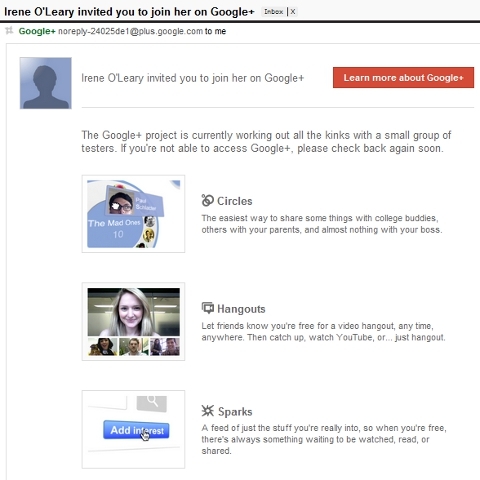
Iată un exemplu de invitație prin e-mail la Google+.
Ori de câte ori dați clic pe buton, sunteți condus la ecranul de invitație pentru Google+. Dacă aveți o adresă Gmail, tot ce trebuie să faceți este
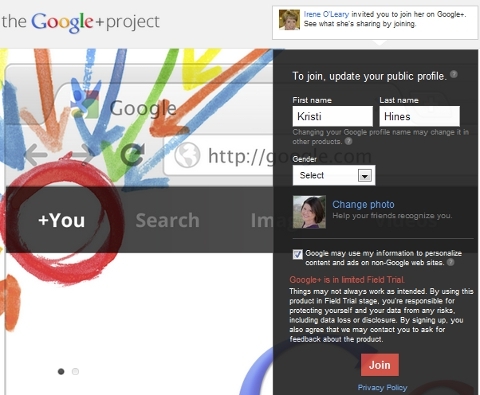
Alăturați-vă Google+ când cineva vă trimite o invitație.
Două lucruri de reținut atunci când vă alăturați. În timpul perioadei de probă limitată, există următoarea dezvăluire:
„Este posibil ca lucrurile să nu funcționeze întotdeauna conform intenției. Prin utilizarea acestui produs în etapa de încercare pe teren, ești responsabil pentru protejarea ta și a datelor tale de orice risc, inclusiv pierderea sau dezvăluirea datelor. Prin înscriere, sunteți de asemenea de acord că vă putem contacta pentru a solicita feedback despre produs. ”
Există, de asemenea, o casetă de selectare care spune „Google poate folosi informațiile mele pentru a personaliza conținutul și reclamele site-uri non-Google. ” Când faceți clic pe semnul întrebării pentru mai multe informații, acesta vă duce la confidențialitate observa despre +1 pe site-uri non-Google ceea ce vă permite să știți că atunci când activați +1, veți putea vezi recomandările prietenilor tăi în Google+ și vor vedea recomandările dvs. pe baza +1urilor pe care ați dat clic. +1-urile vor apărea pe dvs. Profil public Google pe care ar trebui să îl completați dacă intenționați să începeți să interacționați mai mult pe rețelele Google.
După ce ați citit Google+ Politica de Confidențialitate, faceți clic pe butonul Alăturați-vă pentru a începe!
În Google+
Prima întrebare cu care sunteți întâmpinat este o fereastră pop-up despre dacă doriți să vă conectați Album web Picasa (Versiunea Google a Flickr) în contul dvs. Google+ pentru partajați fotografiile și videoclipurile altora. Dacă aveți deja albume, setările de confidențialitate pentru acestea vor rămâne aceleași. De când fac fotografie, am continuat și am conectat-o pe a mea. Este, de asemenea, puțin confuz, deoarece singura dvs. opțiune este Nu vă înscrieți pe Google+.
Ecranul de întâmpinare
Apoi, veți fi întâmpinat de ecranul de întâmpinare.
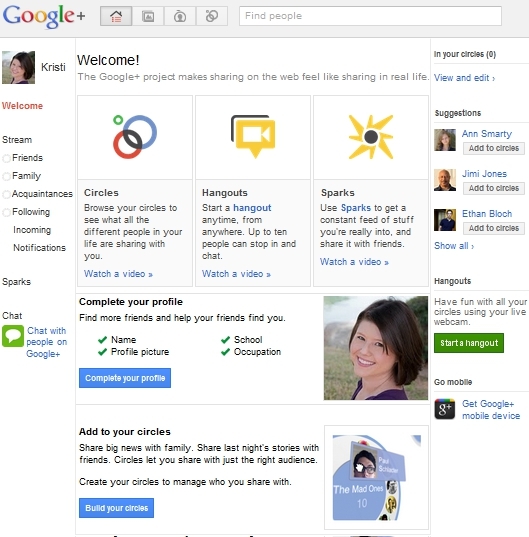
Google+ vă întâmpină la prima vizită cu opțiuni populare.
Crearea profilului dvs.
Primul lucru pe care veți dori să îl faceți este să faceți clic pe numele dvs. în bara neagră din partea de sus a ecranului și vizualizează-ți profilul.
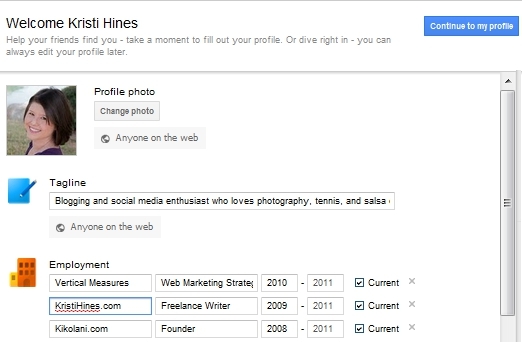
Editați-vă profilul Google+, astfel încât conexiunile să poată afla mai multe despre dvs.
Aici veți putea espuneți informațiile despre profilul dvs. Google+, inclusiv adăugarea unui slogan, informații privind ocuparea forței de muncă, educație și album de fotografii. Puteți configura, de asemenea, confidențialitatea pentru fiecare dintre acestea pentru oricine de pe web, cercuri extinse (prieteni de prieteni), cercurile dvs. sau numai dvs.
Când faceți clic pe Accesați profilul meu, veți vedea profilul dvs. complet, care va atrage actualizările dvs. Google+ pe Postări filă.
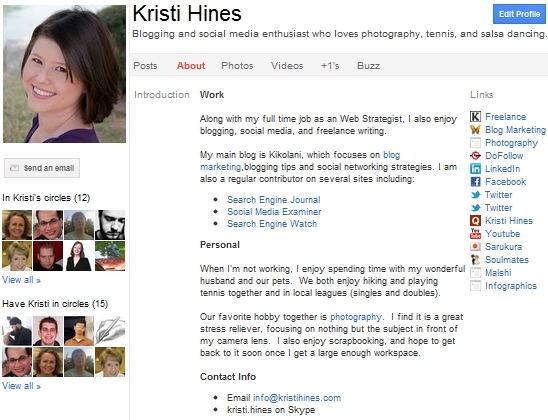
Vizualizați profilul Google+ complet și faceți modificări acolo unde este necesar.
Ta Despre fila extrage informații din profilul dvs. principal Google; puteți edita aici și făcând clic pe Editează profilul și apoi făcând clic pe secțiunea pe care doriți să o editați. Sub Fotografii și Videoclipuri, veți vedea orice ați permis să fie importat din Picasa. Următoarele sunt +1 și Buzz actualizări.
Adăugarea conexiunilor
Apoi, veți dori începeți să adăugați persoane ca conexiuni. Apasă pe Afișați toate> link în bara laterală din dreapta sub Sugestii pentru a vedea prietenii pe care îi aveți deja pe Google+. Poate fi limitat în timpul procesului, deci nu vă mirați dacă nu aveți multe.
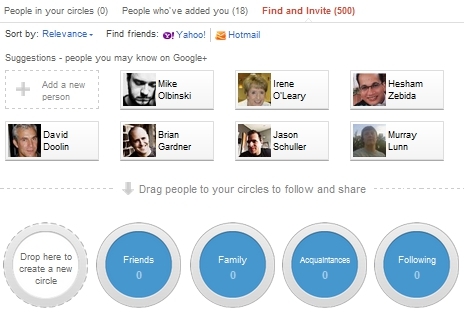
Adăugați prieteni din conexiunile dvs. Google și vedeți cine v-a adăugat în cercurile lor.
De aici, poți găsiți persoane pe baza cărora vă conectați pe Google—Persoanele pe care le-ați trimis prin e-mail în Gmail care au și conturi Google, persoane pe care le urmăriți pe Google Buzz și așa mai departe - folosind Găsiți și invitați filă. De asemenea, puteți vedea cine v-a adăugat deja la conexiunile lor folosind Oameni care v-au adăugat filă.
Vrei să afli despre o anumită persoană? Doar faceți clic pe caseta lor și apoi pe linkul către profilul lor, unde puteți vedea (pe baza preferințelor lor de confidențialitate) cele mai recente actualizări, persoane pe care le-au adăugat în cercurile lor, persoane care le-au adăugat în cercuri și persoane pe care le aveți în comun între dvs. cercuri.
Crearea cercurilor
Cercurile sunt calea către organizează-ți conexiunile pe Google+. Aflați mai multe despre acestea în acest scurt videoclip introductiv.
Cercurile implicite pe care le aveți sunt Prieteni, Familie, Cunoștințe și Ca urmare a. Puteți trage persoane în cercuri individual sau evidențiind mai multe persoane la un moment dat și glisându-le pe toate într-un singur cerc. De asemenea, puteți crea un cerc nou, lăsând un prieten pe Plasați aici pentru a crea un cerc nou sau pur și simplu plasați cursorul peste acel cerc pentru a crea unul nou înainte de a începe să vă trageți conexiunile.
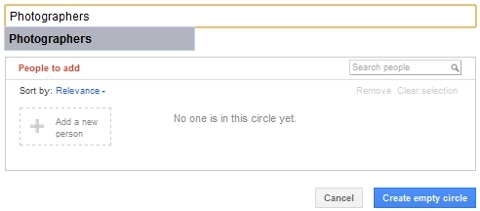
Creați cercuri noi pentru conexiuni diferite.
Când adăugați prima dvs. persoană care v-a adăugat deja într-un cerc, veți primi o notificare pop-up pe care o puteți acumiepure cu ei și vedeți ce vă împărtășesc. Ei vor fi anunțați că le-ați adăugat, dar nu vor vedea numele cercului în care le-ați adăugat.
De asemenea, veți fi informat că acestea vor apărea în profilul dvs. public. Dacă nu doriți ca acest lucru să se întâmple, puteți face clic pe Schimbare link care vă va duce la profilul dvs. Google cu o casetă evidențiată unde puteți modificați setările de vizibilitate pentru a afișa persoanele din toate cercurile sau doar cele selectate, selectați dacă cineva de pe web sau doar persoanele din cercurile tale pot vedea acele informații și pot selecta dacă vor fi afișate persoanele care te-au adăugat la ele cercuri.
Obțineți instruire în marketing YouTube - online!

Doriți să vă îmbunătățiți implicarea și vânzările cu YouTube? Apoi, alăturați-vă celei mai mari și mai bune adunări de experți în marketing YouTube, pe măsură ce împărtășesc strategiile lor dovedite. Veți primi instrucțiuni live pas cu pas axate pe Strategia YouTube, crearea de videoclipuri și anunțurile YouTube. Deveniți eroul de marketing YouTube pentru compania și clienții dvs. pe măsură ce implementați strategii care obțin rezultate dovedite. Acesta este un eveniment de instruire online live de la prietenii dvs. de la Social Media Examiner.
CLICK AICI PENTRU DETALII - VÂNZAREA ÎNCHEIE 22 SEPTEMBRIE!Pentru persoanele care nu sunt încă pe Google+, adăugarea lor într-un cerc înseamnă că veți putea trimiteți-le actualizări prin e-mail. Am adăugat persoane care nu sunt pe Google+ în cercuri în speranța că, atunci când se vor alătura, vor fi deja organizate acolo unde le vreau eu. Nu sunt sigur ce simt despre a le trimite actualizări, deoarece acei oameni nu s-au înscris și s-ar putea să nu-și dorească cu adevărat să fie optat pentru actualizări, dar indiferent că este acolo pentru cei care consideră că cineva ar fi interesat de actualizări.
Setările dvs.
Înainte de a merge prea departe în Google+, vă recomandăm modifică unele dintre setările tale. Pentru a face acest lucru, faceți clic pe simbolul Opțiuni până la dreapta în bara neagră din partea de sus a ecranului.
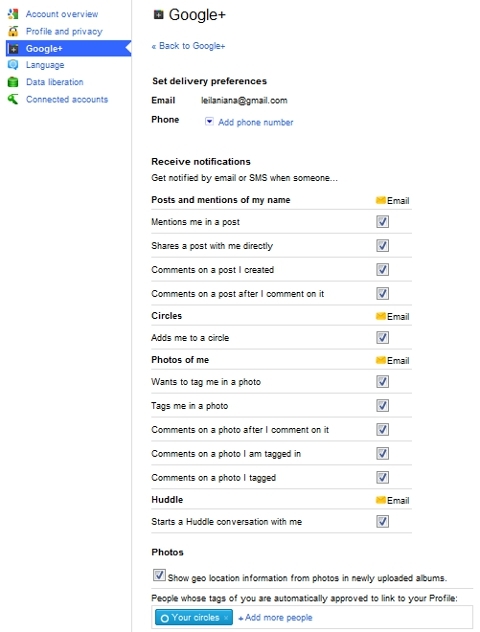
Gestionați-vă setările Google+, inclusiv notificări, geolocalizare și etichete.
Aici poti setați ce notificări primiți. După aceea, există două setări importante pe care veți dori să le notați.
Fotografii și informații despre geolocalizare—Dacă nu doriți ca o locație să fie etichetată în fotografiile dvs., veți dori să o debifați pe aceasta. Nu am văzut încă etichete de locație pe o fotografie, dar am încărcat odată o fotografie într-un serviciu de partajare a fotografiilor Twitter care a etichetat fotografiile în vizualizarea hărții, așa că dacă ai face o fotografie cu casa ta, ai da lumii directii.
Persoanele ale căror etichete sunt aprobate automat să se conecteze la profilul dvs.—O rețea în care nu toată lumea te poate eticheta! Dacă vă păstrați conexiunile bine organizate, numai persoanele pe care doriți să le etichetați le puteți, deoarece puteți seta acest lucru la anumite cercuri, cercuri extinse, toate cercurile proprii sau publice.
Notificările dvs.
Când există o activitate nouă pentru tine pe Google+ (cineva îți trimite o postare, te adaugă la ea cerc etc.) atunci un număr roșu va apărea lângă numele dvs. în bara neagră din partea de sus a ecran.
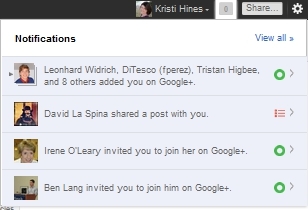
Vedeți cele mai recente notificări Google+.
Puteți face clic pe aceste elemente individuale pentru a vedea mai multe detalii despre ele sau accesați direct postările care v-au fost partajate.
Fluxul tău
După ce v-ați configurat profilul, ați adăugat persoane în cercurile dvs. și ați ajustat setările, puteți reveni la pagina ta principală făcând clic pe Acasă pictogramă pentru vedeți un flux de actualizări din conexiunile dvs..
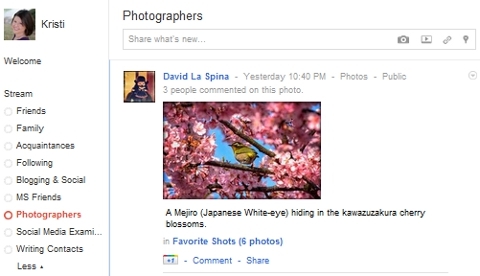
Citiți cele mai recente actualizări din conexiunile dvs. Google+.
Puteți vedea actualizări din toate conexiunile dvs. sau puteți face clic pe numele cercurilor din bara laterală stângă pentru a vezi actualizări de la doar persoane din cercurile respective.
De asemenea, pentru fiecare actualizare individuală, puteți face clic pe săgeata în jos din dreapta actualizării pentru a vă conecta postarea și partajați-o în profilul dvs., raportați-o ca abuz, dezactivați postarea sau blocați persoana care a trimis-o aceasta.
Cum se conectează +1 la Google+
Ați văzut implementarea Google +1 pe bloguri, site-uri web și în rezultatele căutării. Aici intră în joc în Google+. La fel cum poți să îți placă Postări pe Facebook, poți face +1 postări!
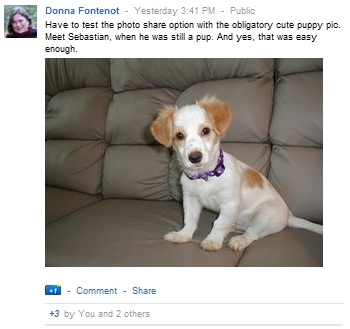
Dați un +1 postărilor dvs. preferate din flux.
Puteți vedea, de asemenea, numărul de +1uri pe care le primesc actualizările și cine i-a dat +1.
Trimiterea actualizărilor
Pentru a trimite o actualizare, tu dați clic pe caseta de sub fluxul dvs.. Veți avea opțiunea de a trimite actualizări bazate pe fotografie, video, link sau locație.
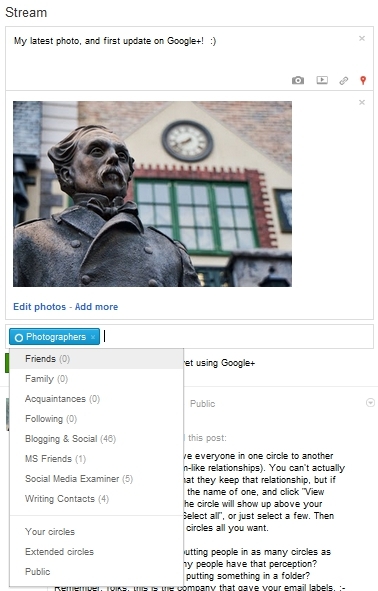
Trimiteți actualizări publicului, tuturor cercurilor dvs. sau numai anumitor cercuri.
Poți atunci selectați cine va vedea această actualizare printre cercurile dvs. diferite, toate cercurile dvs., cercurile extinse sau oricine de pe web.
Există, de asemenea, o opțiune pentru trimiteți actualizările prin e-mail persoanelor pe care le-ați adăugat în cercuri dacă încă nu fac parte din Google+.
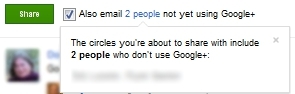
Redirecționați actualizările prin e-mail.
Din nou, nu sunt sigur ce simt în privința înscrierii pe cineva care încă nu face parte din rețea, dar este acolo.
Discutați cu prietenii
În bara laterală stângă, aveți opțiunea de a conectează-te cu persoane din Chat. Este similar cu aceeași funcție de chat din Gmail, cunoscută și sub numele de Google Talk.
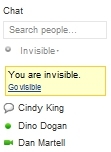
Google Talk este acum în Google+.
Indicatorii vă vor arăta dacă cineva este online și dacă este disponibil pentru un chat text (punctul verde) sau un chat video (camera video verde). Când faceți clic pe numele lor, o fereastră de chat va apărea în partea dreaptă jos a ecranului, astfel încât să puteți incepe sa vorbesti.
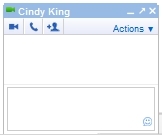
Porniți un chat text, video, telefonic sau de grup.
De aici, puteți face clic pe pictograma video, pe telefonul pentru chat-ul Google Voice sau pe pictograma + persoană către adăugați mai mulți oameni pentru a începe un chat text de grup. Și dacă doriți să începeți să blocați pe cineva, trebuie doar să faceți clic pe Acțiuni meniu derulant pentru acea opțiune.
Puteți configura chat-ul dvs. Google+ pentru a vă arăta doar online pentru anumite cercuri sau puteți setați starea generală la Disponibil, Ocupat sau Invizibil tuturor celor conectați la chat.
Chat video cu prietenii care utilizează Hangouts
Întrucât nu sunt încă destul de confortabil cu videoclipul, nu m-am apucat de acesta. Dar tu poti conectați-vă cu oamenii prin video făcând clic pe Începeți un Hangout din bara laterală dreaptă a paginii de pornire. Puteți afla mai multe despre această caracteristică în acest videoclip rapid.
Va trebui să aveți o cameră web și să instalați pluginurile Google Voice și Google Video pentru a utiliza această caracteristică.
Fluxuri din scântei
Scântei este o funcție din Google+ care vă permite primiți un flux de la o varietate de site-uri web cu privire la orice subiect pe care îl alegeți.
Pur și simplu căutați lucrurile care vă interesează pentru a afișa un feed pentru acest interes.
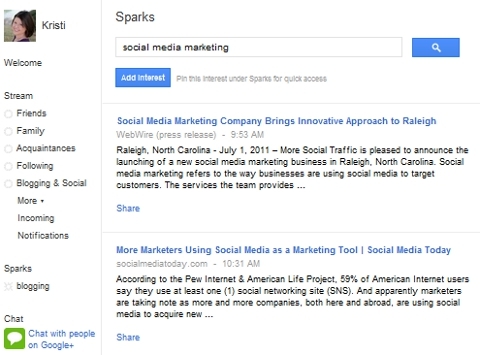
Consultați cele mai recente știri din industria dvs. cu Google+ Sparks.
Când faceți clic pe Adăugați dobândă butonul din partea de sus a căutării, acesta îl va salva în bara laterală din stânga, sub fluxurile dvs., pentru acces ușor. Este o modalitate excelentă de a ajunge la curent cu noutățile despre subiectele preferate sau în cadrul industriei dvs. De asemenea, vă oferă conținut rapid de distribuit cu cercurile dvs.!
Acces mobil
Nu în ultimul rând, puteți accesați Google+ pe dispozitivul dvs. mobil. În prezent, singura aplicație este pentru Android, cu iPhone în curând. Dar puteți accesa google.com/+ în browserul dvs. pe Android, iPhone, iPad și Blackberry cu sistemele de operare specificate.
Gândurile tale pe Google+
Tu ce crezi? Acest articol conține tot ce știu despre Google+ până acum. Te-ai alăturat? Care a fost experiența ta până acum? Crezi că vei folosi acest lucru mai mult sau mai puțin decât alte platforme de rețele sociale? Vă rugăm să ne împărtășiți gândurile în comentarii!
